Kā pievienot pielāgotas cilnes un grupas MS Office lentei
Miscellanea / / February 11, 2022

Mūsdienās lielākā daļa rīku ir pielāgoti jēdzienam
rīkjoslas un lentes
. Kāpēc, jūsuprāt, viņi to ir izdarījuši? Vienkāršākais iemesls ir tas, ka tas ļauj lietotājiem ērtāk strādāt ar peli un ātri veikt darbības.
Labākais lentes piemērs tajā, kas tiek piegādāta kopā ar visiem produktiem MS Office komplekts. Tam ir vairākas cilnes, vairākas grupas katrā cilnē un pēc tam dažas komandas katrā grupā. Pēc noklusējuma lentei ir pielāgots rīku un iestatījumu komplekts. Tomēr kā lietotājs jūs, iespējams, vēlēsities pielāgot saturu.
Iesaku nenoņemt nevienu no opcijām. Varat pievienot vēl dažus un izvēlēties, kas tiek rādīts. Ļaujiet mums redzēt, kā.
Piezīme: Mūsu piemēram izmantosim MS Word 2013. Darbības ir gandrīz līdzīgas citiem MS Office rīkiem un versijām, kas nav 2013. gada versija.
1. darbība: Klikšķiniet uz Fails lai pārietu uz aizkulišu skatu.

2. darbība: Kreisajā rūtī noklikšķiniet uz Iespējas lai atvērtu Vārda opcija logs.

3. darbība: Loga kreisajā pusē noklikšķiniet uz izvēlnes opcijas lasījums Pielāgot lenti. Ar to jūs varat sākt pievienot jaunas cilnes un grupas.

4. darbība: Loga labajā pusē redzēsit rūti uz Pielāgojiet lenti. Nospiediet uz Jauna cilne pogu, lai pievienotu jaunu cilni. Izmantojot jauno cilni, jūs iegūsit noklusējuma jaunu grupu. Varat pievienot citas grupas, noklikšķinot uz Jauna grupa.
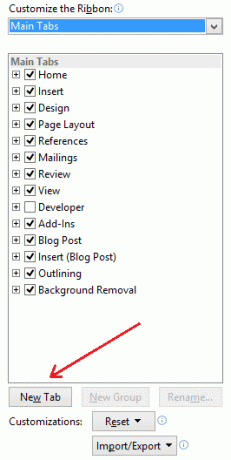
5. darbība: Iespējams, vēlēsities pārdēvēt cilni. Ar peles labo pogu noklikšķiniet uz tā un noklikšķiniet uz Pārdēvēt. Tādā pašā veidā jūs varat pārdēvēt grupas.
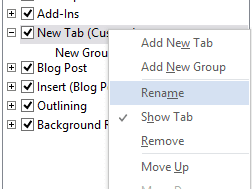
6. darbība: Varat arī novietot to piemērotā vietā. Tātad, jūs varat to pārvietot uz augšu vai uz leju secībā.
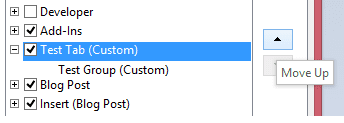
Tagad atgriezīsimies un apskatīsim, kā izskatās mūsu jaunā testa cilne. Tas ir tukšs, tajā nav nevienas komandas. Nu mums tie jāpievieno.
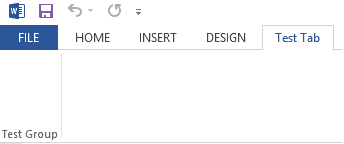
7. darbība: Atgriezieties pie tā paša Vārda opcijas logs. Atlasiet grupu no tikko pievienotās cilnes. Izvēlieties komandu no citas rūts kreisajā pusē un pēc tam noklikšķiniet uz Pievienot lai padarītu to par daļu no jaunās cilnes un jaunas grupas.
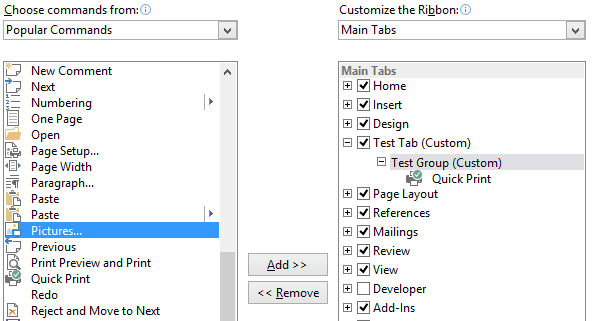
Es pievienoju dažus nejaušus. Atgriezīsimies un redzēsim mūsu cilni vēlreiz. Šoreiz tajā ir dažas komandas. Interesanti, vai ne?
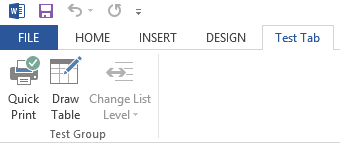
Ja vēlaties, lai saskarnē netiktu rādīta cilne, varat vienkārši noņemt atzīmi no tās saraksta, kurā tās tiek rādītas.
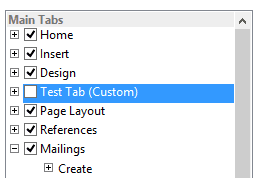
Secinājums
MS Office lentēs pēc noklusējuma ir parādītas tikai dažas cilnes un komandas. Tomēr es uzskatu, ka tie ir rūpīgi izvēlēti un rūpīgi atlasīti normālai ikdienas lietošanai.
Tagad jūs zināt, kā pievienot jaunas cilnes, jaunas grupas un jaunas komandas. Iet uz priekšu un izmēģiniet dažas kombinācijas. Nākamreiz, kad jūtat, ka kaut kā trūkst, vienkārši izpildiet darbības, meklējiet komandu un pievienojiet to.
Pēdējo reizi atjaunināts 2022. gada 2. februārī
Iepriekš minētajā rakstā var būt ietvertas saistītās saites, kas palīdz atbalstīt Guiding Tech. Tomēr tas neietekmē mūsu redakcionālo integritāti. Saturs paliek objektīvs un autentisks.


![[ATRISINĀTS] Negaidīts veikala izņēmuma BSOD operētājsistēmā Windows 10](/f/2ae19619c924072e534ea5653813a7df.png?width=288&height=384)
